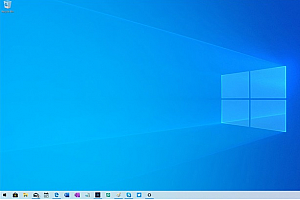联想笔记本u盘重装win10系统步骤
我们在使用win10操作系统的联想笔记本时,有的情况下可能会遇到需要重装系统的情况。但是对于这个问题很多小伙伴还不知道应该怎么做。那么据小编所知我们可以在苹果cms先下载好我们需要的操作系统,再使用联想笔记本U盘启动快捷键进入bios进行设置等等。
联想笔记本u盘重装win10系统步骤
方法一:
1、首先下载并打开浆果一键装机软件【点击下载】,并进入“u盘启动”

2、然后选择“win10”并挑选想重装的系统版本。

3、随后会下载系统和文件,下载好之后进入下一步。

4、软件会自动为你烧录硬盘,等待烧录完成后就完成系统盘制作了。

5、制作好之后重启电脑,使用热键进入bios,选择u盘启动系统。

6、最后选择第一项启动pe系统,在pe系统中运行这款软件就能重装了。

方法二:
1、下载U盘装机工具
准备好一个U盘,U盘大小自行决定。当然了,如果想要用u盘安装win7或是u盘装win8建议容量大一些,至少需要3~4G,即便是用u盘装xp系统 ,也需要600MB~1.5G。
利用U盘装系统软件,制作u盘系统安装盘。
如果在制作启动u盘的时候,遇到失败或者安全软件、杀毒误报,请添加信任或者退出安装软件。
2、用通用PE工具箱制作U盘启动盘
下载完成之后Windows XP系统下直接双击运行即可,Windows7/8/10系统请点右键以管理员身份运行。执行通用PE工具箱安装包,安装好以后,执行桌面“通用PE工具箱”!
插上准备好的空白U盘后,软件会自动识别并选择当前插入的U盘。首先通过【选择U盘】下拉列表选择您将要制作的U盘,然后点击【一键制作USB启动盘】按钮开始启动U盘启动盘的制作。
3、pe安装
使用u盘启动系统后,进入pe系统就可以安装了。
本站提供的一切软件、教程和内容信息仅限用于学习和研究目的;不得将上述内容用于商业或者非法用途,否则,一切后果请用户自负。本站信息来自网络收集整理,版权争议与本站无关。您必须在下载后的24个小时之内,从您的电脑或手机中彻底删除上述内容。如果您喜欢该程序和内容,请支持正版,购买注册,得到更好的正版服务。我们非常重视版权问题,如有侵权请邮件与我们联系处理。敬请谅解!
25模板吧 » 联想笔记本u盘重装win10系统步骤
25模板吧 » 联想笔记本u盘重装win10系统步骤